كيفية تحسين أداء الكمبيوتر المحمول للألعاب ، وكيفية الترقية وجعل نتبووك أسرع ، وكيفية زيادة سرعة الكمبيوتر المحمول

يجب أن ترضي خيارات أنظمة التشغيل المتقدمة (Windows 7 ، 8 ، 8.1 ، 10) ، على التوالي ، برأي المطورين ، جزءًا كبيرًا من المستخدمين ، بغض النظر عن تعديل طراز الكمبيوتر المحمول وطرازه ، على سبيل المثال asus ، acer. لكن الواقع يشير إلى عكس ذلك: بسبب الازدحام الشديد للنظام ووجود عدد كبير من البرامج غير الضرورية ، لا يمكن لأجهزة الكمبيوتر المحمولة التعامل مع معالجة المعلومات ، فهناك انقطاع في العمل ، وتقل إنتاجيتها. إذا كان لديك كمبيوتر محمول قديم ، فربما تتساءل عن كيفية ضخ طاقة الكمبيوتر المحمول الضعيف وزيادة سرعة الألعاب؟ الطريقة الأكثر فعالية للقيام بذلك هي "رفع تردد التشغيل" ، ومع ذلك ، هناك طرق أخرى. في هذه المقالة ، سننظر في كيفية تسريع الكمبيوتر المحمول من تلقاء نفسه.
إلى محتويات ↑عدة طرق لتسريع
يُنصح بزيادة أداء الكمبيوتر المحمول وفقًا للعوامل التالية:
- سيجعل من الممكن زيادة إنتاجية الكمبيوتر المحمول ؛
- مما لا شك فيه أن يساعد الجهاز تستمر لفترة أطول من الزمن.
يمكنك استبدال المكونات الرئيسية للجهاز:
- يتم تثبيت نظام التبريد على الكمبيوتر المحمول (نتبووك).
- استبدال القرص الصلب ، وبالتالي زيادة كمية ذاكرة الوصول العشوائي. ستساعدك النصائح الواردة في مقالتنا في فهم النماذج المختلفة لهذا المكون. "كيفية اختيار القرص الصلب؟".

يمكنك أيضًا استخدام طرق أبسط:
- تعطيل خدمات الخلفية.
- مسح التنزيلات التلقائية.
- إعداد خطط الطاقة.
- تحسين وإلغاء تجزئة القرص الصلب الخاص بك.
- فيركلوك الكمبيوتر المحمول.
كيفية زيادة أداء الكمبيوتر المحمول مع خطوات بسيطة؟
للبدء ، فكر في كيفية تحسين أداء الكمبيوتر المحمول من خلال التلاعب البسيط.
الطريقة الأولى: إجراء عملية تنظيف للشركات الناشئة
كقاعدة عامة ، يتم دائمًا تحديث الكمبيوتر المحمول تلقائيًا من الإنترنت. يحتاج الجهاز إلى العديد من الشركات الناشئة لتحديث الإصدارات الحالية من البرامج ، لكن بعضها لا طائل منه. لا يتم استخدام معظم هذه التنزيلات بشكل عام من قبل المستخدمين عند العمل مع كمبيوتر محمول. إن وجودهم في ذاكرة الكمبيوتر المكتبي ، وكذلك التحديثات التلقائية والتشغيل المتوازي مع نظام التشغيل ، يقلل بشكل كبير من سرعة الكمبيوتر المحمول.

كيفية تسريع الكمبيوتر المحمول بنفسك عن طريق تنظيف بدء التشغيل:
- افتح القائمة الرئيسية لجهاز "ابدأ".
- انتقل إلى قسم "Run".
- نقوم بتبديل لوحة المفاتيح إلى تخطيط اللغة الإنجليزية وفي النافذة التي تفتح ، أدخل msconfig النصي.
- اضغط على مفتاح "Enter".
- في النافذة التي تفتح ، حدد "بدء التشغيل" إدراج ، مع إزالة جميع علامات الاختيار من البرامج التي لا تحتاج إليها.
- لحفظ الإجراءات المنفذة ، انقر على زر "تطبيق".
- إعادة تشغيل النظام.
مهم! تذكر أن انخفاض أداء جهاز الكمبيوتر يمكن أن يكون ناجماً عن كونه قذرًا جدًا بسبب الغبار.يمكنك اصطحاب الكمبيوتر المحمول بانتظام إلى مصلحي يقوم بإزالة الأوساخ بسرعة داخل النظام. ويمكنك الذهاب في الاتجاه الآخر - للقيام بهذا العمل بنفسك. في هذه الحالة ، تأتي تعليماتنا في متناول اليد:

الطريقة 2: إيقاف خدمات الخلفية
بشكل افتراضي ، تم تزيين سطح المكتب بعدة تأثيرات بصرية. وبطبيعة الحال ، تخلق التصور ظروف عمل ممتعة ، لكن وجود هذه الشريحة يؤدي إلى امتصاص موارد كل من المعالج وذاكرة الوصول العشوائي لمحول الفيديو. لذلك ، لمعرفة الحد الأقصى لأداء الكمبيوتر المحمول ، من الأفضل تعطيل مثل هذه "المجوهرات".
للقيام بذلك ، اتبع الخطوات التالية:
- افتح القائمة الرئيسية ، انقر فوق مفتاح الجهاز "ابدأ".
- في مربع الحوار ، انقر فوق الأمر "تشغيل".
- ننتقل إلى التصميم الإنجليزي ، في السطر المفتوح نكتب المجموعة: services.msc. نتيجة لهذا الإجراء ، يتم عرض قائمة كاملة بخدمات الخلفية العاملة ووصف موجز لكل منها.
- نحن ننظر من خلال القائمة بأكملها ووضع علامة على تلك الخدمات التي لا تشارك ولا تستخدمها أنت.
- في لحظة النقر فوق اسم الخدمة ، تنبثق قائمة صغيرة ، حيث نختار ونضغط على زر "تعطيل".
مهم! لنفس الغرض ، يمكنك وضع فائدة جيدة، والتي سوف تؤدي هذا العمل في الوضع التلقائي.

إذا رغبت في ذلك ، يمكن دائمًا استعادة المعلمات المعطلة ويمكن تحديد وضع تشغيل أكثر دقة لجهاز الكمبيوتر المكتبي الخاص بك. يتيح تعطيل خدمات الخلفية تفريغًا كبيرًا للمعالج ، وفي الوقت نفسه ، يقلل من كمية ذاكرة الوصول العشوائي المستهلكة. نتيجة لذلك ، تزيد إنتاجية الكمبيوتر المحمول وتعمل بشكل أسرع.
مهم! يجب تنفيذ جميع الإجراءات بعناية ، مع تعطيل فقط خدمات الخلفية التي لا تستخدمها حقًا. بخلاف ذلك ، يمكن أن يؤدي "الإغلاق القسري" إلى حدوث خلل في أداء جهازك.

الطريقة الثالثة: إجراء التحسين وإلغاء تجزئة القرص الصلب
لماذا يعمل الكمبيوتر المحمول ببطء؟ تترافق عملية تشغيل الجهاز مع تراكم عدد كبير من الملفات المجزأة على القرص الثابت. مع الوصول المستمر إلى هذه الملفات ، يتعين على النظام قضاء الكثير من الوقت ، ونتيجة لذلك هناك "تجميد" و "الكبح". لكي لا نلاحظ مثل هذه الظواهر ، يوصى بإلغاء تجزئة القرص الثابت بشكل دوري.
يمكن تنفيذ مثل هذا الإجراء باستخدام برامج خاصة ، تسمى الأدوات المساعدة. الأدوات المساعدة الأكثر شعبية لتحسين أداء النظام هي Defraggler و CCleaner. بعد إطلاق هذه البرامج ، يتم تحسين النظام تلقائيًا وإلغاء تجزئة القرص الثابت ، ويتم مسح النظام من الملفات المؤقتة ، ويتم حذف الأخطاء المتراكمة على القرص.

يمكنك القيام بكل هذا يدويًا باستخدام أداة إلغاء التجزئة المدمجة. للقيام بذلك ، قم بتنفيذ الإجراءات التالية:
- نذهب إلى القائمة الرئيسية للجهاز وانقر على زر "ابدأ".
- في النافذة التي تفتح ، نجد القسم الفرعي "البرامج".
- انتقل إلى "قياسي" إدراج وانقر عليه.
- في خط الحوار ، انقر على زر "المساعدة".
- في مربع الحوار الذي يفتح ، نجد العنصر "Disk Defragmenter" بالضغط على المفتاح ، نطلق التطبيق.

الطريقة الرابعة: تكوين خطط الطاقة
أنظمة التشغيل الحديثة ، على سبيل المثال ، windows 7 ، 8 ، 8.1 ، 10 ، لديها القدرة على التحكم في خيارات توفير الطاقة. وبالتالي ، يتم إعطاء المستخدم الفرصة لتكوين خطط الطاقة بجهازه بشكل مستقل.
افتراضيًا ، يكون النظام قادرًا على تطبيق أحد هذه الأوضاع:
- "متوازن" - في لحظة اتصال الكمبيوتر المحمول بالشبكة ، يبدأ هذا الوضع تلقائيًا.
- "الاقتصاد" - يستخدم هذا الوضع عندما يكون الكمبيوتر المكتبي يعمل على طاقة البطارية.
مهم! من خلال تكوين أكثر تفصيلًا لخطة "الاقتصاد" ، يمكنك زيادة أداء الجهاز بشكل كبير. عند تنشيط وضع "الأداء العالي" ، سيتم استخدام جميع الموارد إلى الحد الأقصى دون أي قيود.

كيفية تسريع الكمبيوتر المحمول بنفسك من خلال إعداد خطط الطاقة:
- انقر على أيقونة "البطارية".
- في مربع الحوار الذي يفتح ، حدد القسم الفرعي "خيارات الطاقة المتقدمة" ، وانقر فوقه.
- يتم عرض تفعيل الخطة في نافذة "خيارات الطاقة" الجديدة.
- بشكل أساسي ، على أجهزة الكمبيوتر المكتبية ، يتم إخفاء وضع "الأداء العالي" افتراضيًا. لذلك ، لعرضه ، انقر فوق السهم "إظهار خطط إضافية".
مهم! عند إعداد الخطة "الاقتصادية" ، يجب عليك اتباع الرابط للانتقال إلى القسم الفرعي "تكوين خطة الطاقة" ، والذي يقع مقابل اسم الوضع. سوف يدخل النظام في وضع الاقتصاد ، نتيجة لذلك - سيبدأ الكمبيوتر المحمول تلقائيًا في استهلاك طاقة أقل.

كيفية تسريع الكمبيوتر المحمول عن طريق استبدال عناصره؟
إذا لم تقم بتجميع كمبيوتر سطح مكتب على الإطلاق ، فقد تتسبب في تلف جهاز الكمبيوتر المحمول بشكل خطير أثناء هذه الإجراءات. لتجنب المفاجآت غير السارة ، من الأفضل الاتصال بأخصائي مؤهل سيساعدك في حل هذه المشكلة. النظر في كيفية تسريع جهاز كمبيوتر محمول عن طريق استبدال عناصره.

الخطوة 1: استبدال القرص الصلب وزيادة كمية ذاكرة الوصول العشوائي
في المنزل ، يكاد يكون من المستحيل استبدال معالج أو بطاقة رسومات على كمبيوتر سطح المكتب. ولكن يمكنك زيادة إنتاجية الجهاز عن طريق استبدال القرص الصلب وذاكرة الوصول العشوائي:
- بادئ ذي بدء ، يتم استبدال القرص الصلب بمحرك SSD خاص. بفضل هذا ، سيتم تقليل الوقت اللازم لفتح البرامج الرئيسية للكمبيوتر المحمول وتسريع عملية تحميل نظام التشغيل.
- لماذا يعمل الكمبيوتر المحمول ببطء؟ لتقليل تكلفة المنتج النهائي ، تحاول العديد من الشركات المصنعة التوفير على ذاكرة الوصول العشوائي عن طريق تثبيت أرخص وأبسط الوحدات النمطية في أجهزة الكمبيوتر المحمولة. لذلك ، يُنصح باستبدالها بوحدات ذاكرة أسرع وأكثر حداثة ، على سبيل المثال ، بنوع مثل SODIMM.
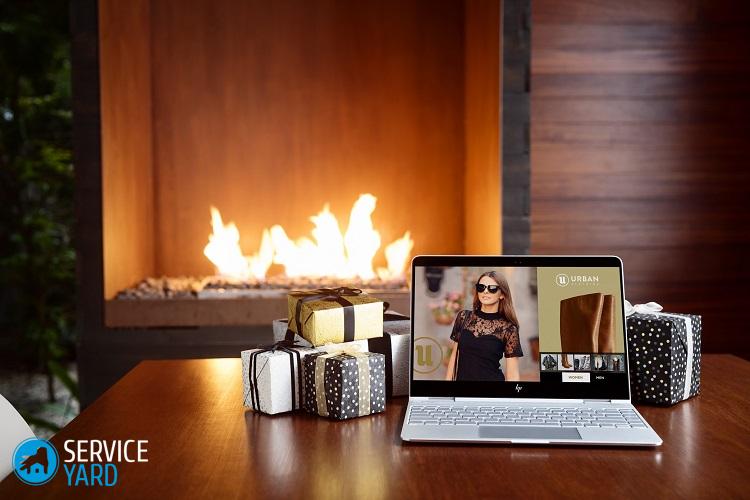
مهم! قبل متابعة استبدال ذاكرة الوصول العشوائي ، يجب عليك بالضرورة التحقق من أنواع معايير الذاكرة التي يمكن أن تعمل على الكمبيوتر المحمول - DDR3 و DDR2 و DDR. بالإضافة إلى ذلك ، يجب أن يكون لديك معلومات حول الحد الأقصى المسموح به من الذاكرة التي يمكن تثبيتها على جهازك.
حتى لا تواجه مثل هذه المشكلات ، يوصى أولاً بالتعرف على خصائص المعالج وتحديد المهام قبل شراء جهاز كمبيوتر سطح المكتب.

الخطوة 2: تثبيت نظام التبريد على الكمبيوتر المحمول
لا تتجاهل نظام التبريد الخاص بالكمبيوتر المحمول ، حيث أن سرعة تسخين الجهاز تؤثر بشكل مباشر على كل من الأداء والأداء ومدة فترة التشغيل. عند اختيار جهاز لتبريد كمبيوتر محمول (مبرد) ، يوصى بإعطاء الأفضلية لشركات التصنيع الموثوقة المعروفة: Cooler Master أو Zalman أو Thermaltake.
مهم! حتى في ظروف التشغيل القصوى ، فإن نظام التبريد عالي الجودة قادر على توفير التشغيل الأكثر هدوءًا وموثوقية للجهاز.
يُنصح بتثبيت مروحة في الكمبيوتر المحمول ، حيث يساعد وجودها على تبريد السطح الأمامي للجهاز ، حيث توجد ، كقاعدة عامة ، سلة بها محركات أقراص ثابتة مثبتة. أيضا استخدام التعليمات على الرابط لجعل تركيب مروحة إضافية من الجزء الخلفي من وحدة النظام.
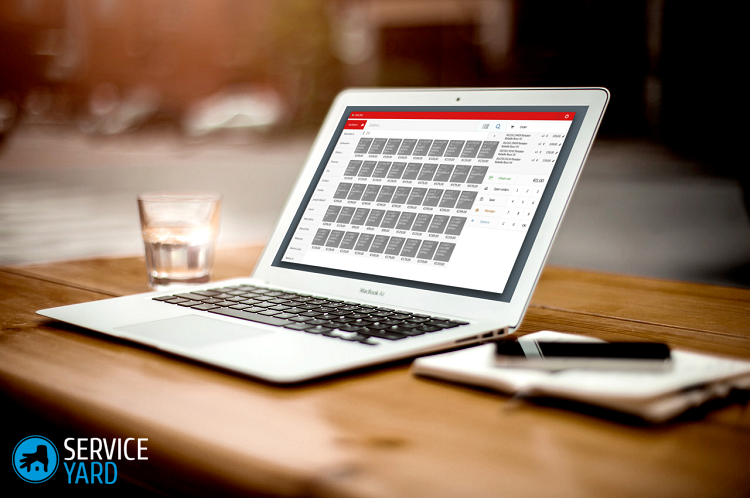
رفع تردد التشغيل معالج الكمبيوتر المحمول
كيفية تسريع الكمبيوتر المحمول نفسك؟ للقيام بذلك ، يمكنك استخدام رفع تردد التشغيل.
مهم! إذا قمت بإغلاق المعالج بشكل مستقل وفقًا للتوصيات المذكورة أعلاه ، فيجب أن تتعرف على المعلومات التالية.
عند رفع تردد المعالج ، تزداد إنتاجية الجهاز ، ولكن في نفس الوقت ، يزداد حجم استهلاك الكهرباء. نتيجةً لذلك ، ستكون بطاريات جهاز الكمبيوتر المكتبي كافية لفترة أقل وستزيد حرارة شريحة الجهاز. هذا هو السبب في وجود تهوية جيدة مطلوبة داخل العلبة. حاول ألا تغطي الفتحات الخاصة الموجودة على ظهر الجهاز وأسفله.
مهم! في المستقبل القريب ، يمكن لرفع تردد التشغيل أن يقلل بشكل كبير من عمر المعالج.

رفع تردد التشغيل البرمجيات باستخدام المرافق الخاصة
يجب أن تأخذ وصف أساليب رفع تردد التشغيل التالية على محمل الجد ، نظرًا لوجود مخاطرة معينة بالنسبة للمستخدم العادي. لذلك ، تحتاج إلى تنفيذ جميع الإجراءات بعناية فائقة وبخطوة صغيرة.
مهم! إذا كان المعالج يعمل على تردد 1 جيجاهرتز ، فمن الغباء أن يطلب منه التغلب على ذروة 1.5 جيجاهيرتز. القيمة القصوى التي تم تحقيقها والتي يمكن الحصول عليها بأمان هي + 10-15 ٪. لا يمكن تحقيق أرقام أخرى إلا بوسائل أخرى ، وتغيير نظام التبريد وقوة الرقاقة.

كيفية تسريع الكمبيوتر المحمول بنفسك:
- قم بتنزيل البرنامج CPU-Z. لا يستطيع هذا البرنامج رفع تردد المعالج ، ولكنه يقدم معلومات مفصلة حول الشريحة المثبتة على جهازك. لديك الآن معلومات معينة لتحديد عدد GHz الإضافي الذي يمكن تثبيته على جهازك.
- قم بتنزيل الأداة المساعدة SetFSB الخاصة. يتيح لك هذا البرنامج التحكم في سرعة ساعة المعالج دون استخدام BIOS.
- مع خطوة صغيرة ، نقوم بزيادة تردد ساعة ناقل المعالج ، وبعد ذلك نولي الاهتمام للنتيجة.
- بعد رفع تردد التشغيل ، نحن اختبار الجهاز لتحقيق الاستقرار.
- إذا بعد رفع تردد التشغيل ، فإن الكمبيوتر المحمول يعمل في وقت تحميل متصفح الإنترنت ، فإننا ننتقل إلى التحقق من تعرض حمل أكثر خطورة. للقيام بذلك ، قم بتشغيل الأداة المساعدة Prime95 ، التي تتمثل ميزتها في الحد الأدنى لحجم الملف وعدم الحاجة إلى قضاء وقت في عملية التثبيت.
مهم! في وقت بدء اختبار برنامج CPU-Z الموصوف مسبقًا ، يعمل المعالج بأعلى تردد ، وهو مسموح به فقط. أثناء التشغيل غير المستقر ، يحدث تجميد وظهور شاشة زرقاء ، وفي هذه الحالة يكون من الضروري تقليل التردد.

رفع تردد التشغيل معالج الكمبيوتر المحمول عبر BIOS
يمكنك أيضًا رفع تردد التشغيل للمعالج باستخدام إعدادات BIOS. ولكن مثل هذا الإجراء لا يمكن تنفيذه إلا على بعض الطرز ، وهي نادرة جدًا. أولاً ، يمثل الكمبيوتر العادي جهازًا محمولًا يعمل على طاقة البطارية لفترة طويلة. على عكس أجهزة الكمبيوتر الشخصية ، لا تتمتع أجهزة الكمبيوتر المحمولة بقدرات رفع تردد التشغيل الواسعة ، لكن لا يزال من الممكن تحقيق بعض النتائج.
مهم! تذكر أنه في حالة انقطاع التيار الكهربائي في منطقتك ، من المهم حماية الجهاز من الاحتراق من الجهد العالي. لدينا تعليمات ونصائح حول كيفية كيفية اختيار UPS جيدة للكمبيوتر.

كيفية تسريع الكمبيوتر المحمول بنفسك من خلال BIOS:
- ندخل السير. للقيام بذلك ، اعتمادًا على طراز الجهاز ، اضغط باستمرار على مفتاح Esc أو Del أو F12. يجب أن تكون السلطة على. قد توجد مجموعات مفاتيح أخرى - كل هذا يتوقف على الشركة المصنعة ، لذلك يجب عليك قراءة دليل المستخدم بعناية أو استخدام المعلومات المتعلقة بجهازك ، والتي يمكن العثور عليها على الإنترنت.
- في نماذج مختلفة ، قد تكون الإعدادات مخفية تحت عناصر مختلفة ، وأكثرها شيوعًا ، على سبيل المثال ، CPU FSB Clock أو CPU FSB Frequency.
- نحن ننتج زيادة في تردد الساعة.
- إعادة تشغيل الكمبيوتر المكتبي.
- باستخدام أداة Prime95 ، بعد رفع تردد التشغيل عن المعالج ، نقوم بإجراء اختبار موثوقية للكمبيوتر المحمول.
الأسهم لقطات
بتنزيل برامج مختلفة وسياقًا مختلفًا مقرصنة من مواقع مشبوهة ، فأنت في خطر كبير من جهاز الكمبيوتر الخاص بك. من الضروري تثبيت برنامج مكافحة فيروسات يمكنه حظر أي محاولة للوصول غير المصرح به إلى المعلومات الشخصية. بالإضافة إلى ذلك ، لا تحمي مكافحة الفيروسات الكمبيوتر المحمول فحسب ، بل تساهم أيضًا في تحسين الأداء بفضل نظام حظر البرامج الضارة. كل هذا معًا وفقًا للتوصيات الواردة في هذه المقالة سوف يساعدك على الاستمتاع بالتشغيل السريع والسريع لجهاز الكمبيوتر الخاص بك ، بغض النظر عن المهام.
- كيفية اختيار القرص الصلب لجهاز كمبيوتر محمول؟
- كيفية تنظيف الكمبيوتر المحمول من الغبار
- الشحم الحراري لجهاز كمبيوتر محمول - أيهما أفضل؟
- ما هي أفضل فائدة لتنظيف جهاز الكمبيوتر الخاص بك؟
- كيفية اختيار UPS لجهاز الكمبيوتر الخاص بك؟
- مبرد الكمبيوتر to كيفية تثبيته بشكل صحيح على المعالج والحالة وفي وحدة النظام









